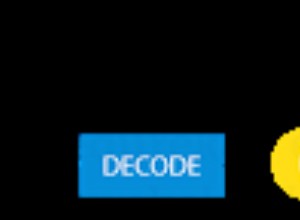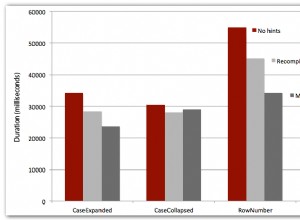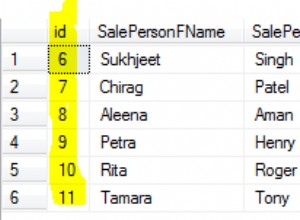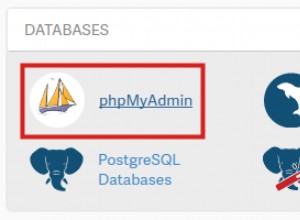Este artículo le muestra cómo ver el historial de un trabajo del Agente SQL Server en Azure Data Studio.
Instalar Azure Data Studio
Obviamente, necesitará tener Azure Data Studio instalado en su computadora. Si aún no tiene Azure Data Studio, aquí se explica cómo instalarlo en una Mac, Red Hat, Ubuntu 18.04 y Ubuntu 20.04.
En cuanto a Windows, Azure Data Studio ahora se incluye cuando descarga e instala SSMS. Consulte Cómo instalar SSMS.
Instalar la extensión del Agente SQL Server
La clave para poder ver el historial de trabajos en Azure Data Studio es la extensión del Agente SQL Server.
Esta extensión le permite hacer cosas como crear trabajos del Agente SQL Server, ver trabajos, ver el historial de trabajos, detener/iniciar trabajos, etc. Ver el historial de trabajos es exactamente lo que estamos tratando de hacer aquí, así que sigamos adelante e instalemos la extensión. .
Para instalar la extensión, abra el panel Extensiones:
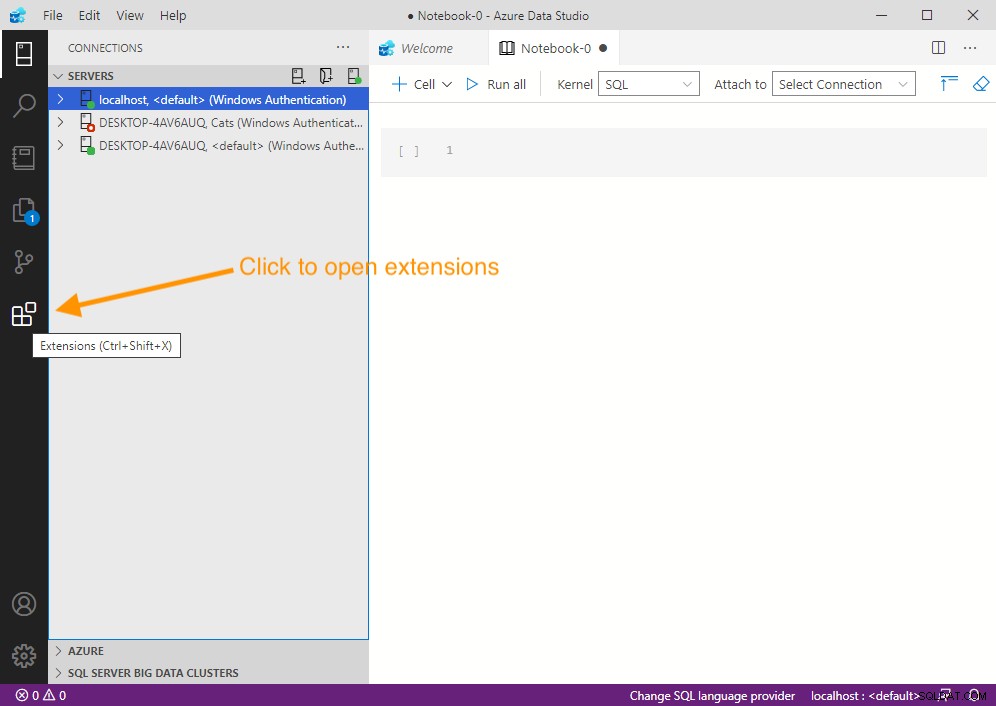
Ahora ingrese agente de servidor sql (o incluso solo agente ) en el cuadro de búsqueda en la parte superior. Esto debería filtrar las extensiones solo al Agente SQL Server, así:
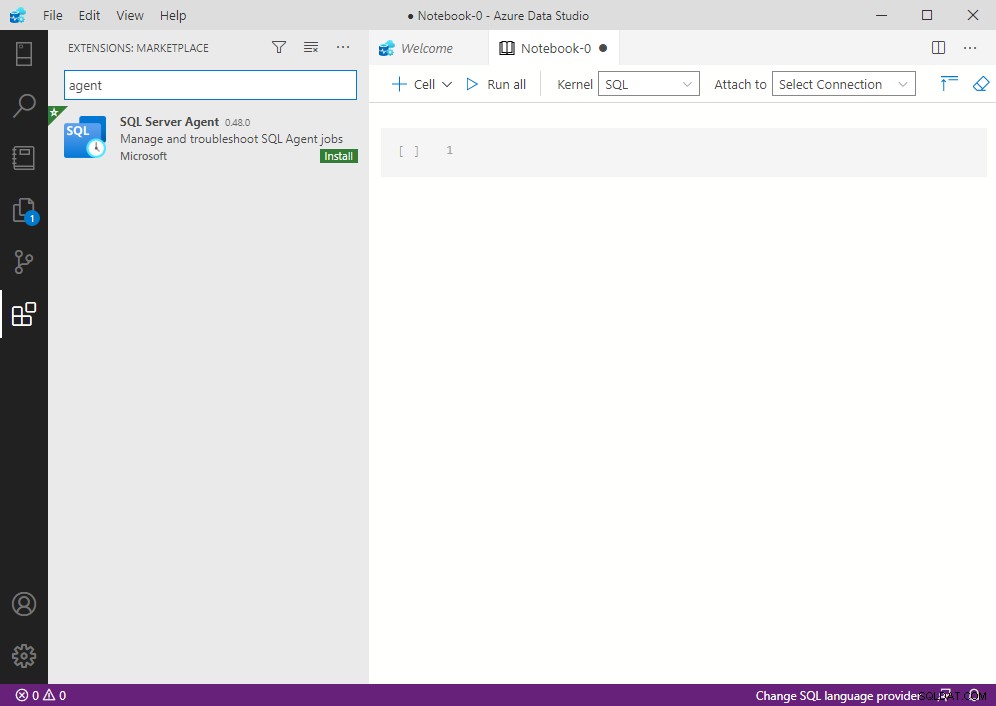
Haz clic en Instalar para instalar la extensión.
Obtener historial de trabajos
Ahora que se instaló la extensión del Agente SQL Server, podemos continuar y obtener el historial de trabajos del Agente SQL Server.
Como se mencionó, puede usar la extensión desde Administrar pestaña de un servidor.
Cuando tenga los servidores en el panel izquierdo, haga clic con el botón derecho en el nombre de un servidor para que aparezca el menú contextual:
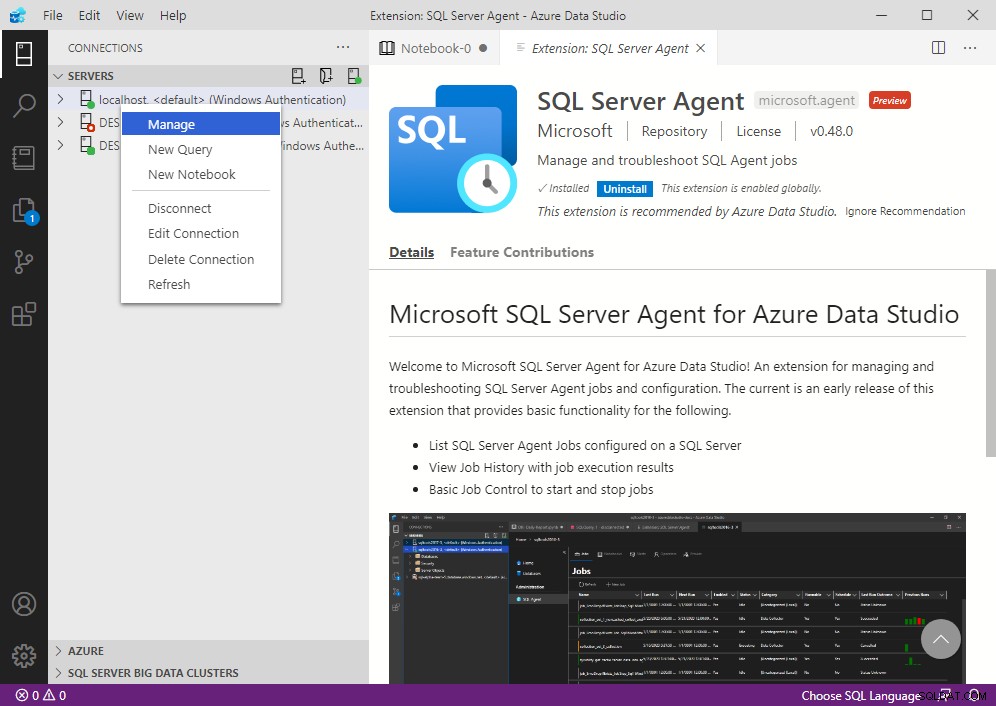
En el menú, haz clic en Administrar .
Eso abre la administración Inicio pantalla para el servidor:
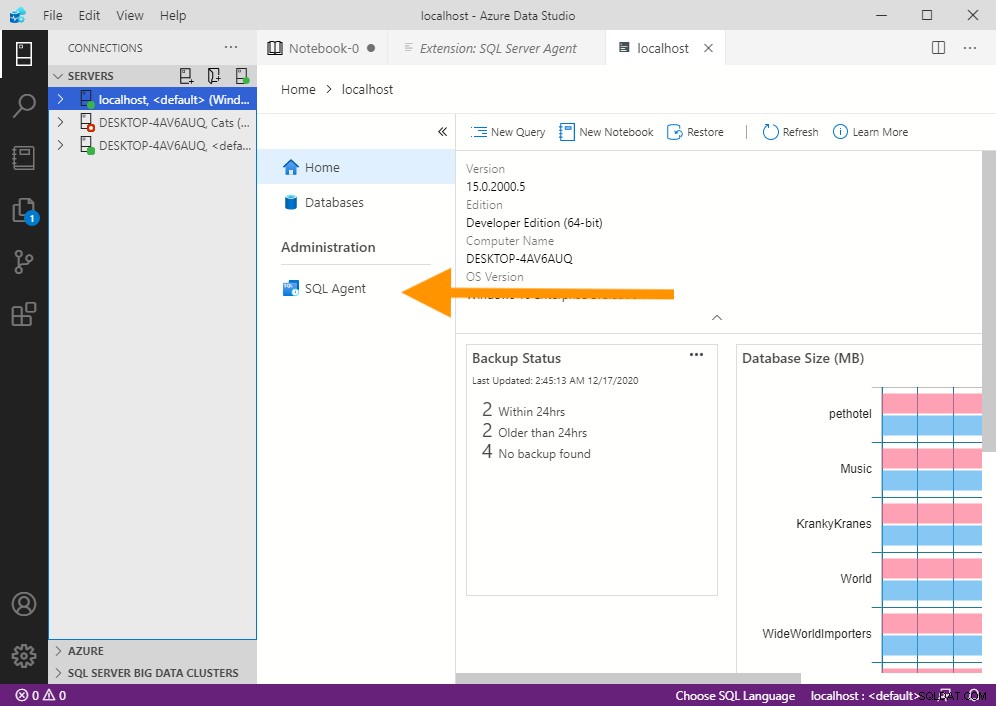
Desde allí, podemos ver la opción Agente SQL.
Haga clic en Agente SQL .
Esto abre la pantalla del Agente SQL Server, donde puede administrar los trabajos del Agente SQL Server en el servidor:
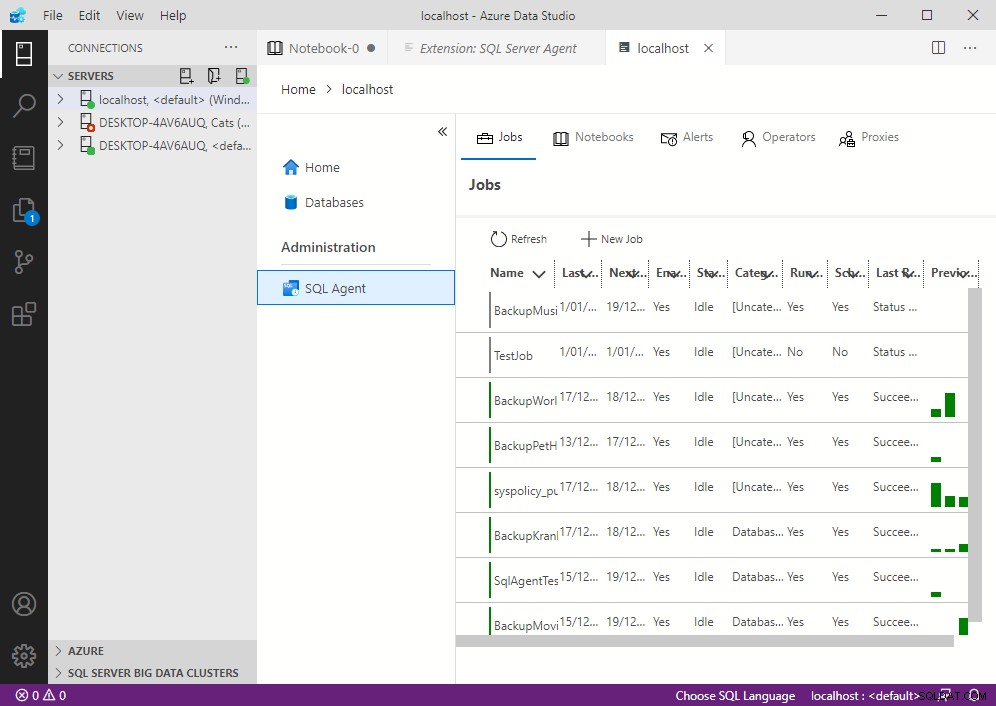
Puede hacer clic en cualquier trabajo de esta lista para ver su historial.
Este es un ejemplo de cómo se ve cuando hago clic en uno de los trabajos anteriores:
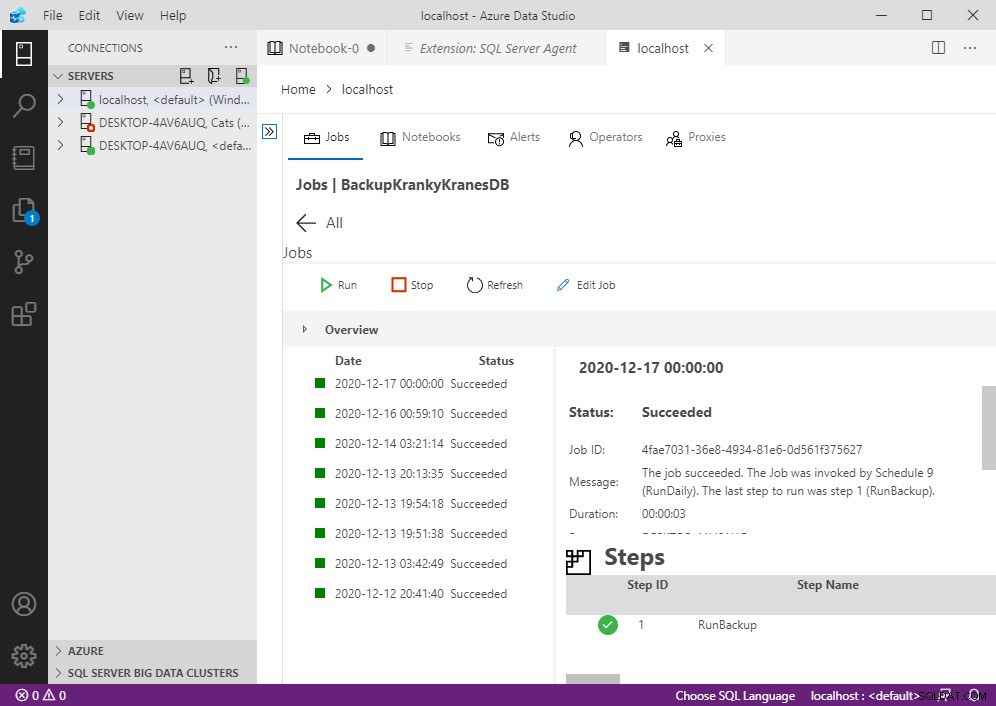
Puede hacer clic en cada elemento en el panel de historial izquierdo para mostrar los detalles de ese elemento en el panel derecho.
Al momento de escribir este artículo, no parece haber una manera de obtener el historial de todos los trabajos a la vez usando esta extensión. Debe ingresar a cada trabajo individualmente para ver su historial.
Dicho esto, el equipo de desarrollo continúa agregando funcionalidades a esta extensión, por lo que tal vez eso sea algo que podamos ver en el futuro. O para cuando estés leyendo esto, ¿quizás ya esté implementado?
En cualquier caso, también hay opciones de T-SQL que le permiten ver el historial de todos los trabajos, como el sp_help_jobhistory procedimiento almacenado y el sysjobhistory tabla en el msdb base de datos.